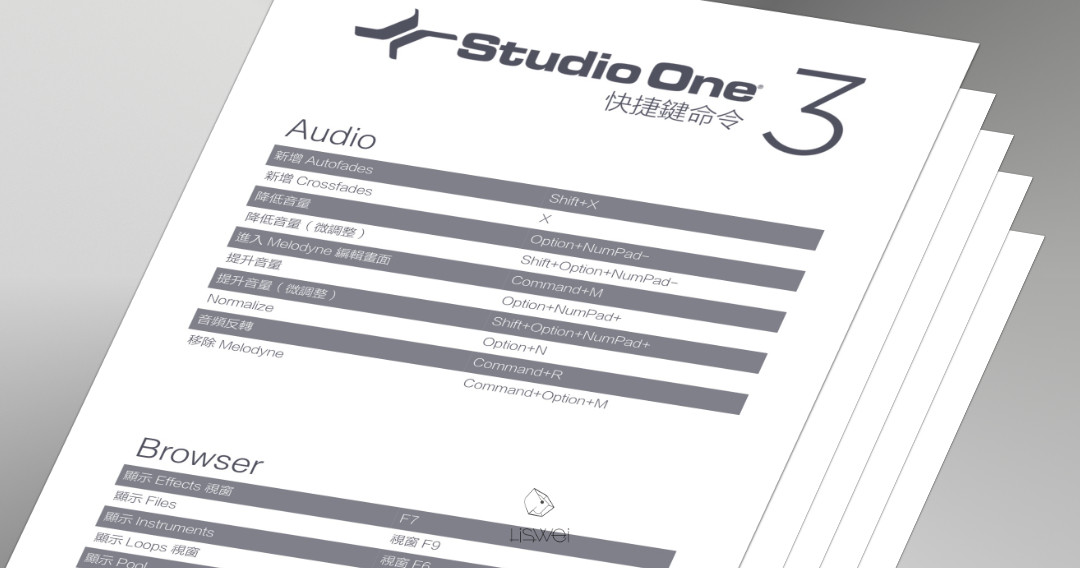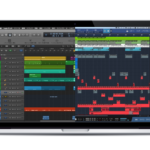今天要來跟大家分享一下關於 Studio One 的幾個重要的快捷鍵命令。當我們在使用 DAW 軟體在製作音樂的時候,如果能夠對軟體的指令更熟習的話,作業起來也會順暢許多;要對一套軟體完全熟悉,除了要了解整的軟體的結構與設計理念外,熟記快捷鍵命令也是一個不錯的方法;可以幫助你省去移動滑鼠找功能命令的時間,同時也可以藉此了解軟體的結構。
以下我們會試著簡單說明一些重要的快捷鍵命令,如果有翻譯的不恰當的地方還請多多包涵…。另外,以下所記載的所有 快捷命令 都是以 Mac 用戶為出發點所整理的,PC 用戶請直接將 Command 鍵替換成 Control 鍵 \ Option 鍵替換成 Alt 鍵即可。(或另外下載文末所提供的 PDF 電子檔)
Audio
新增 Autofades Shift+X
新增 Crossfades X
降低音量 Option+NumPad-
降低音量(微調整) Shift+Option+NumPad-
進入 Melodyne 編輯畫面 Command+M
提升音量 Option+NumPad+
提升音量(微調整) Shift+Option+NumPad+
Normalize Option+N
音頻反轉 Command+R
移除 Melodyne Command+Option+M
Automation
下一個 Automation 參數 H
上一個 Automation 參數 Shift+H
顯示目前參數 Option+A
切換 Toggle & Read J
Browser
顯示 Effects 視窗 F7
顯示 Files 視窗 F9
顯示 Instruments 視窗 F6
顯示 Loops 視窗 F8
顯示 Pool 視窗 F10
Console
Global Mute Command+Shift+M
Global Solo Command+Shift+S
下一個 Bank }
下一個音軌 ]
上一個 Bank {
上一個音軌 [
顯示 Channel Editor F11
顯示 Instrument Editor Shift+F11
切換 Toggle Size Shift+F3
Edit
自動滾頻 F
複製 Command+C
延伸選取範圍 Ranges Option+R
新增選取範圍 (單軌)Shift+R
剪下 Command+X
刪除 Del
刪除時間 Command+Option+D
解除所有選取範圍 Command+D
解除所有選取範圍 (單軌) Command+Shift+D
Duplicate D
Duplicate Shared Shift+D
Duplicate and Insert Option+D
Insert Bend Marker Option+Ins
插入空白 Command+Option+I
反向選曲 Command+I
移動到播放軸 Command+L
Events 向後貼齊 Option+Right Arrow
Events 向前貼齊 Option+Left Arrow
以小節為單位向後貼齊 Command+Option+Right Arrow
以小節為單位向前貼齊 Command+Option+Left Arrow
貼上 Command+V
在原本的位置貼上 Command+Shift+V
取消編輯 Command+Y \ Command+Shift+Z
搜尋 Command+F
全選 Command+A
全選 (Loop 範圍) Option+L
全選 (Track 範圍) Command+Shift+A
分割 (Loop 範圍) Command+Shift+X
分割(圈選範圍) Command+Option+X
於播放軸分割 Option+X
自動貼齊功能 N
回到上一步奏 Command+Z
Event
Bounce 選取範圍 Command+B
Bounce 到新的音軌 Command+Option+B
結合 Events G
Quantize Q
Quantize 50% Option+Q
Restore Timing Shift+Q
File
關閉 Song File Command+W
新增 Project Command+Shift+N
新增 Song File Command+N
開啟 Command+O
關閉 Studio One Command+Q
儲存檔案 Command+S
另存新檔 Command+Option+S
另存新的版本 Command+Shift+Option+S
Help
目錄 Option+F1
Studio One 操作說明 F1
Marker
下一個標記 Shift+N
上一個標記 Shift+B
插入標記 Y
插入命名標記 Shift+Y
到標記 1 NumPad3
到標記 2 NumPad4
到標記 3 NumPad5
到標記 4 NumPad6
到標記 5 NumPad7
到標記 6 NumPad8
到標記 7 NumPad9
設定開始與結束標記 Option+Y
Song
混音輸出 Command+E
Export Stems Command+Shift+E
匯入檔案 Command+Shift+O
刪除音軌 Track Shift+T
Toolbar
工具 1 1
工具 2 2
工具 3 3
工具 4 4
工具 5 5
工具 6 6
工具 7 7
工具 8 8
工具 9 9
Track
新增音軌 T
Arm R
解除群組 Command+Shift+G
將以選取的音軌群組化 Command+G
監聽 U
靜音 M
檢視 Automation A
單獨播放 S
Transport
Autopunch I
Click C
快轉 NumPad+
以小節為單位快轉 Shift+NumPad+
倒轉 NumPad-
以小節為單位倒轉 Shift+NumPad-
播放軸移至 Loop 結尾處 NumPad2
播放軸移至 Loop 起始處 NumPad1
播放軸移至下一個 Event Shift+Option+N
播放軸移至上一個 Event Shift+Option+B
播放軸移動到指定的時間點 Command+T
播放軸移動到滑鼠所在位置 Command+Space
播放軸移動到選取範圍起始處 L
Loop Selection Shift+P
Loop Selection Snapped P
Precount Shift+C
Preroll O
錄音 NumPad *
回到 Song File 起始處 NumPad,
開始 NumPad Enter
停止 NumPad 0
啟動循環播放 NumPad/
播放 Space
View
開啟瀏覽視窗 F5
開啟混音視窗 F3
開啟編輯視窗 F2
開啟檢視視窗 F4
Next Perspective Control+Tab
Previous Perspective Shift+Control+Tab
開啟錄音面板 Shift+Option+R
Start Page Option+Home
切換獨立混音視窗 Command+F3
切換獨立編輯視窗 Command+F2
切換獨立視窗 F12
切換浮動視窗 Shift+F12
Zoom
Redo Zoom Option+E
Restore Zoom State
Store Zoom State Shift+Z
快速縮放 Z
Undo Zoom Option+W
Zoom Full Option+Z
放大 E
縮小 W
垂直放大 Shift+E
垂直縮小 Shift+W
縮放重複播放區域 Shift+L
縮放選取區域 Shift+S
PDF 電子檔案下載
Studio One 3 快捷鍵命令 PC 版
Studio One 3 快捷鍵命令 Mac 版
感謝閱讀與分享
以上就是幾個 Studio One 最基本的快捷鍵命令,把這幾個快捷鍵記熟的話,應該編輯的速度也會越來越快才對!做起音樂來也會更有效率才是~
未來有時間的話會在更新 Logic 版的 Studio One 快捷鍵。感謝你的閱讀與分享,我們下篇文章見!